Thanh toán bằng thẻ nội địa ATM đã đăng ký Internet Banking Vietcombank
Mục lục [Ẩn]
Đôi nét về Internet Banking Vietcombank
Internet Banking Vietcombank là một dịch vụ ngân hàng trực tuyến của ngân hàng Vietcombank. Dịch vụ này cho phép khách quản lý tài khoản và thực hiện các giao dịch như chuyển tiền, gửi tiền tiết kiệm online, thanh toán hóa đơn, các dịch vụ tài chính, nạp tiền, nộp thuế... thông qua thiết bị kết nối Internet.
Để tìm hiểu rõ hơn về dịch vụ ngân hàng trực tuyến của Vietcombank, bạn có thể tham khảo thêm về internet banking để sử dụng dịch vụ được tiện ích và hiệu quả nhất.

Thanh toán trực tuyến đang là một dịch vụ thông dụng với những người sử dụng thẻ hiện nay
Hướng dẫn đăng ký dịch vụ Internet Banking Vietcombank
Việc đăng ký dịch vụ này khá đơn giản và nhanh chóng, bạn chỉ cần thực hiện theo các bước sau:
- Bước 1: Nhận mẫu Đăng ký sử dụng dịch vụ Ngân hàng trực tuyến (VCB-iB@nking) theo một trong hai cách sau:
- Tại trang web của Vietcombank cho dịch vụ Internet Banking và SMS Banking.
- Tại các điểm giao dịch của Vietcombank trên toàn quốc.
- Bước 2: Điền đầy đủ thông tin vào 03 (ba) bản Đăng ký sử dụng dịch vụ.
- Bước 3: Mang các bản đăng ký, CMND/Hộ chiếu đến điểm giao dịch gần nhất của Vietcombank để đăng ký sử dụng dịch vụ.
Đọc thêm: Hướng dẫn đăng ký và sử dụng Internet Banking Vietcombank
Hướng dẫn thanh toán trực tuyến trên Internet Banking Vietcombank
Dịch vụ Internet Banking Vietcombank giúp bạn thanh toán nhiều loại giao dịch rất nhanh chóng và thuận tiện.
Thanh toán hóa đơn
- Bước 1: Chọn “Thanh toán hóa đơn” trong mục “Thanh toán” trên menu ngang
- Bước 2: Tạo lệnh thanh toán
- Mục Tài khoản nguồn: Chọn tài khoản nguồn trong danh sách tài khoản thanh toán của khách hàng. Hệ thống tự động hiển thị số dư có thể sử dụng của tài khoản được chọn để khách hàng kiểm tra số dư trước khi thực hiện giao dịch.
- Mục Thông tin giao dịch:
- Chọn Dịch vụ cần thanh toán (tiền điện, vé vé tàu, vé máy bay, cước điện thoại trả sau, cước điện thoại cố định/home phone, cước internet, học phí, phí bảo hiểm, dịch vụ khách sạn/du lịch…)
- Chọn Nhà cung cấp dịch vụ: Đơn vị khách hàng cần thanh toán hóa đơn
- Nhập Mã khách hàng: Số di động, số hợp đồng sử dụng dịch vụ hoặc mã đặt chỗ đối với vé tàu, vé máy bay, mã sinh viên hoặc chứng minh thư đối với thanh toán học phí….
- Nhấp chuột vào biểu tượng để biết Mã khách hàng của từng loại dịch vụ thanh toán. Hệ thống tự động kiểm tra tính hợp lệ của Mã khách hàng được nhập.
- Nhấn nút Xác nhận để tiếp tục giao dịch
- Bước 3: Xác thực giao dịch: Hệ thống tự động hiển thị số tiền khách hàng cần thanh toán. Khách hàng kiểm tra thông tin giao dịch và lựa chọn “Hình thức nhận mã OTP”
- Bước 4: Xác nhận thanh toán
- Khách hàng nhập Mã OTP (nhận qua điện thoại theo tin nhắn hoặc trên ứng dụng VCB OTP)
- Chọn nút “Xác nhận” để hoàn tất giao dịch
Ngoài ra bạn có thể tham khảo thêm bài viết "3 cách nạp tiền điện thoại qua Vietcombank nhanh nhất" để tiết kiệm thời gian khi cần nạp thẻ gấp.
Dịch vụ tài chính
Bạn có thể thực hiện các dịch vụ tài chính ngay trên Internet Banking Vietcombank như: Nộp tiền đầu tư chứng khoán, trả lãi, gốc vay…
- Bước 1: Chọn “Dịch vụ tài chính” trong mục Thanh toán trên menu ngang
- Bước 2: Tạo lệnh thanh toán
- Mục Tài khoản nguồn: Chọn tài khoản nguồn trong danh sách tài khoản thanh toán của khách hàng. Hệ thống tự động hiển thị số dư có thể sử dụng của tài khoản được chọn để khách hàng kiểm tra số dư trước khi thực hiện giao dịch.
- Mục Thông tin giao dịch:
- Chọn Nhà cung cấp dịch vụ: Công ty chứng khoán, công ty tài chính khách hàng muốn nộp tiền.
- Chọn loại dịch vụ: Nộp tiền tài khoản chứng khoán, thanh toán khoản vay, tất toán khoản vay trước hạn…
- Nhập Mã khách hàng: Số tài khoản chứng khoán, mã số hợp đồng,….
- Nhấp chuột vào phần Ghi chú để biết Mã khách hàng của từng loại dịch vụ. Hệ thống tự động kiểm tra tính hợp lệ của Mã khách hàng được nhập.
- Nhập Tên khách hàng
- Nhấn nút Xác nhận để tiếp tục giao dịch
- Bước 3: Xác thực giao dịch
- Bước 4: Xác nhận thanh toán
Thanh toán sao kê thẻ tín dụng
- Bước 1: Chọn “Thanh toán thẻ tín dụng” trong mục Thanh toán trên menu ngang
- Bước 2: Tạo lệnh thanh toán
- Mục Tài khoản nguồn:
- Chọn tài khoản nguồn trong danh sách tài khoản thanh toán của khách hàng. Hệ thống tự động hiển thị số dư có thể sử dụng của tài khoản được chọn để khách hàng kiểm tra số dư trước khi thực hiện giao dịch.
- Chọn số thẻ tín dụng cần thanh toán sao kê. Hệ thống tự động hiển thị số tiền cần thanh toán trong kỳ sao kê, số tiền tối thiểu cần thanh toán trong kỳ sao kê, tổng số tiền dư nợ hiện tại.
- Mục Thông tin giao dịch:
- Nhập số tiền thanh toán hoặc lựa chọn “Số tiền tối thiểu”, “Số tiền sao kê”, “Số tiền dư nợ” để hệ thống tự động hiển thị số tiền thanh toán.
- Nhấp chuột vào phần Hướng dẫn sử dụng để biết thông tin hướng dẫn chi tiết.
- Nhấn nút Xác nhận để tiếp tục giao dịch Chọn tài khoản trích nợ trong danh sách tài khoản thanh toán của KH
- Mục Tài khoản nguồn:
- Bước 3: Xác thực giao dịch bằng mã OTP
- Bước 4: Xác nhận thanh toán
Nạp tiền điện tử
Với Internet Banking Vietcombank, bạn có thể nạp tiền vào ví điện tử, topup đại lý Vietjet Air chỉ bằng các bước sau:
- Bước 1: Chọn “Nạp tiền điện tử” trong mục Thanh toán trên menu ngang
- Bước 2: Tạo lệnh thanh toán
- Mục Tài khoản nguồn:
- Chọn tài khoản nguồn trong danh sách tài khoản thanh toán của khách hàng. Hệ thống tự động hiển thị số dư có thể sử dụng của tài khoản được chọn để khách hàng kiểm tra số dư trước khi thực hiện giao dịch.
- Mục Thông tin giao dịch:
- Chọn Nhà cung cấp dịch vụ: Mservice, VTC hoặc Vietjet Air
- Chọn Dịch vụ: Top-up đại lý Vietjet Air, nạp tiền ví Momo, nạp tiền Paygate hoặc Nạp tiền Ebank
- Nhập số tiền thanh toán
- Mã khách hàng: Mã đại lý, số điện thoại đăng ký ví Momo, số điện thoại hoặc tên truy cập tài khoản VTC Paygate, VTC Ebank.
- Nhấp chuột vào biểu tượng bên cạnh Mã khách hàng để biết định nghĩa rõ hơn về mã khách hàng.
- Nhấn nút: Xác nhận để tiếp tục giao dịch
- Mục Tài khoản nguồn:
- Bước 3: Xác thực giao dịch
- Bước 4: Xác nhận thanh toán
Nộp thuế nội địa
- Bước 1: Chọn “Nộp thuế nội địa” trong mục Thanh toán trên menu ngang
- Bước 2: Nhập mã số thuế cần nộp
- Bước 3: Tạo lệnh thanh toán
- Mục Tài khoản nguồn:
- Chọn tài khoản nguồn trong danh sách tài khoản thanh toán của khách hàng.
- Hệ thống tự động hiển thị số dư có thể sử dụng của tài khoản được chọn để khách hàng kiểm tra số dư trước khi thực hiện giao dịch.
- Mục Thông tin giao dịch: Khai báo các thông tin về thuế cần nộp
- Nhấn nút: Xác nhận để tiếp tục giao dịch
- Bước 4: Xác thực giao dịch
- Bước 5: Xác nhận thanh toán
Bên cạnh đó, bạn có thể tham khảo thêm "Những tính năng nhất định phải biết của Internet Banking Vietcombank" để sử dụng dịch vụ được hiệu quả nhất.
Thanh toán vé máy bay
Bước 1: Truy cập vào trang chủ của Vietcombank và đăng nhập vào dịch vụ ngân hàng trực tuyến Mobile Banking Vietcombank để tiến hành thanh toán vé máy bay.
Bước 2: Trong mục "Thanh toán" trong menu ngang, chọn "Thanh toán hóa đơn".
Bước 3: Khởi tạo lệnh thanh toán sau đó bạn chọn "Nhà cung cấp dịch vụ"(Đơn vị cung cấp dịch vụ mà bạn cần thanh toán) sau đó nhập mã khách hàng (số di động, số hợp đồng, mã thanh toán), ấn "xác nhận".
Bước 4: Xác thực giao dịch
Hệ thống sẽ gửi tin nhắn qua sms có kèm mã giao dịch OTP đến số điện thoại của bạn. Lưu ý, mã giao dịch OTP chỉ dùng để truy cập 1 lần duy nhất.
Bước 5: Xác nhận thanh toán
- Khách hàng nhập Mã giao dịch OTP (nhận qua điện thoại).
- Chọn nút thanh toán để hoàn tất giao dịch.
Với dịch vụ thanh toán trực tuyến bằng thẻ nội địa ATM đã đăng ký Internet Banking của Vietcombank thì việc mua sắm, thanh toán hóa đơn trở nên đơn giản và dễ dàng hơn bao giờ hết. Nếu bạn đang có những thắc mắc về internet banking, hãy đăng ký ngay để được tư vấn miễn phí.

Đóng góp bài viết của các bạn bằng cách gửi bài viết Tại đây
Theo thị trường tài chính Việt Nam






 Tải app
Tải app



 Facebook
Facebook
 Google
Google
 Zalo
Zalo





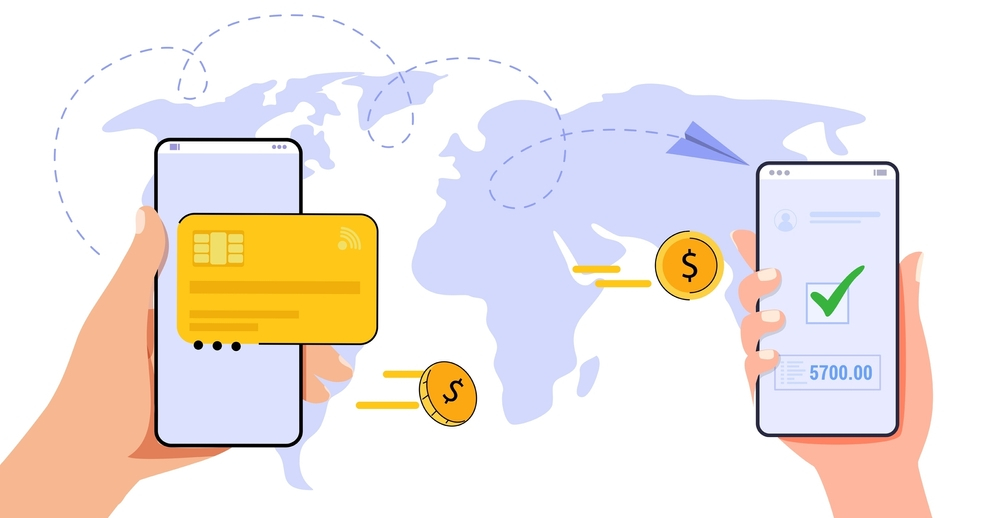





 Tỷ suất sinh lợi là gì? Ví dụ và cách tính tỷ suất sinh lợi
Tỷ suất sinh lợi là gì? Ví dụ và cách tính tỷ suất sinh lợi





Bình luận
Nếu bị báo cáo vi phạm quá 10 lần sẽ bị banned nick.
Mới nhất
Cũ nhất
Bình luận hay nhất